La mise en réseau accélérée peut être activée via le portail Azure ou via la CLI Azure. Pour obtenir des instructions détaillées, reportez-vous à la section suivante.
Activer la mise en réseau accélérée
Azure requiert l'arrêt/l'annulation de l'allocation d'une machine virtuelle (VM) existante avant d'activer la mise en réseau accélérée sur une carte réseau (NIC). Pour plus d'informations, reportez-vous à la section :
https://learn.microsoft.com/en-us/azure/virtual-network/create-vm-accelerated-networking-cli
Il existe deux façons d'activer la mise en réseau accélérée, via le portail Azure ou via la CLI Azure. Pour obtenir des instructions détaillées sur les deux méthodes, reportez-vous aux sections ci-dessous.
Activer la mise en réseau accélérée via le portail Azure
- Arrêtez/annulez l'allocation de la VM.
- Redéfinissez le paramètre de mise en réseau accélérée sur Activé (Enabled).
- Redémarrez la VM.
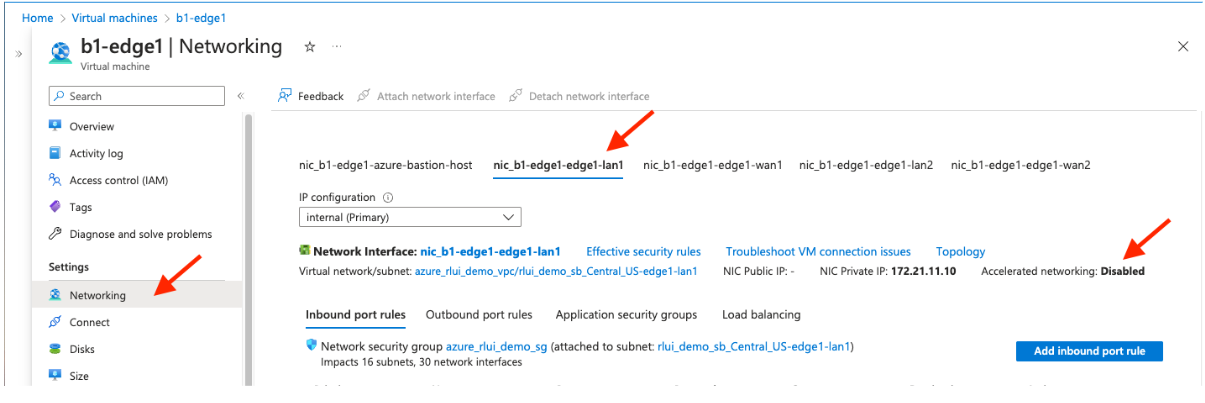
Activer la mise en réseau accélérée via la CLI Azure
Suivez les étapes ci-dessous pour activer la mise en réseau accélérée via la CLI Azure. Pour plus d'informations, reportez-vous à la ressource suivante : https://learn.microsoft.com/en-us/azure/virtual-network/create-vm-accelerated-networking-cli?tabs=windows#enable-accelerated-networking-on-individual-vms-or-vms-in-availability-sets
- Annulez l'allocation des ressources de la VM.
az vm deallocate --resource-group <myResourceGroup> --name <myVm>
- Activez la mise en réseau accélérée sur la carte réseau.
az network nic update \
--name <myNic> \
--resource-group <myResourceGroup> \
--accelerated-networking true
- Redémarrez la VM.
az vm start --resource-group <myResourceGroup> --name <myVm>